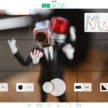安価でも使える「BASTEK PCモニターアーム BTSS01BK」でデスクを広くしてみました

先日行われたAmazonプライムセール。
みなさま何を購入されましたでしょうか??
週末になり、戦利品が続々届いているかと思いますが、今回は上手くキャンセル待ちで購入することができた、「BASTEK PCモニターアーム」が届いたので早速設置してみたお話です。
今回のお話
- デスクを広く使いたい
- モニターを使わない時は寄せておきたい
- どうしよう
- そうだモニターアームだ!
- プライムセールで激安だ…。
- ポチ
モニタアームに定評のあるエルゴトロン社のモニターアームは通常¥16,000。中身がエルゴトロンなOEMのAmazonとHPの製品が安くて¥10,000ほど。
今回購入した「BESTEK」のモニターアームは7/25現在¥2,380。Amazonプライムセールで¥1,689。安すぎますね。
「BESTEK PCモニターアーム」を設置する

梱包はこんな感じ。
最近の中国製は大体小洒落感でごまかしてきます。

中身はこんなんです。
机に挟み込むクランプ式です。
お高い「エルゴトロン」社製のモニターアームであれば、縦も自由自在ですが、
こちらは左のポールにはめ込み、アームが横軸しかありません。高さを変更する場合はここで調整する必要があります。
スペックは
- 耐荷重10kg
- 1画面
- 本体重量2.3kg
- クランプ式
- 水平多関節
- 対応サイズ:17~27インチのディスプレイ
- 対応規格:VESAマウントインターフェース(FPMPMI)75mm/ 100mm
- 取り付け可能天板:厚さ:10~90mm奥行き:100mm以上
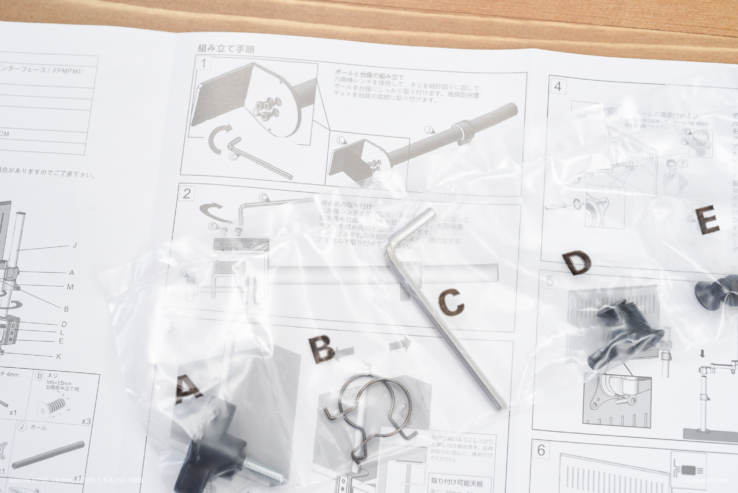
部品はアルファベットで小分けされているので説明書と照らし合わせるのが簡単でした。
レビューを眺めていると、説明書が入っていなかったり、ネジが違ったりするトラブルがたまに発生しているようです。
1.ポールと台座の組み立て

ポールと台座を組み立てます。
説明書の通りにネジで取り付け、保護マットを貼っていきます。

これでディスプレイを支えるポールができました。
2.机の天板にポールを取り付ける

机の天板にポールを取り付けます。
天板の厚さは10~90mmまで。
3.ディスプレイにアームを取りつける

モニタのスタンドを外してアームを取り付けていきます。
私の使用しているディスプレイはDELL U2515H。裏面にスイッチがあるのでこれを押しながら外します。
液晶ディスプレイをべたにおかないと作業ができないので、ディスプレイに傷が付かないように気をつけます。

モニタとディスプレイを固定している部分は、VESAと呼ばれる幅やネジ穴の間隔が定めた国際的な規格なようです。それに準拠したモニタであれば接続することができます。
VESA規格は、先程でてきたエルゴトロン社の創設者が呼びかけて策定した規格のようです。
どうりでエルゴトロン社のモニターアームの評価が素晴らしいわけです。

アームの長さは400mm程。
あまり長いアームではないので、大きすぎるモニタだと自由度が下がりそうです。

付属の六角レンチで関節のネジを軽く緩めておきます。


首のネジも軽く緩めておきます。
モニタは上下に15°ほど、360°回転させることできます。

この部分にネジを差し込むことで固定できるので、自重で傾くこともありません。

4隅のネジを外し、

付属のネジとワッシャーをかまして取り付けます。
4.ポールにアームを取り付ける

机に固定したポールにアームを取り付けていきます。
途中についている「ストッパー」です。これで下限の位置を決め、六角レンチでしっかり固定します。

アームを取り付ける際、モニタの重さで斜めになってしまうので、接続部がポールに引っかかります。
おかげで手を離しても下に落ちたりはすることはありませんが、高さを変更する場合に一苦労です。
片手でモニタを支えながら上手く垂直にできれば、するする入っていきます。

設置できました!
モニタの重さが約6.8kg(ケーブル、スタンド込の重さ)ですが、自重で傾く、といったこともありません。

壁面に沿うように設置することもできるので、奥行きの狭い机にも良さそうですね。

3つの関節は、思っていたより軽い力でするする動きます。
ポールとアームが固定されている関節は固定されているので、そこを動かすときだけモニタを支えながら角度を調整します。
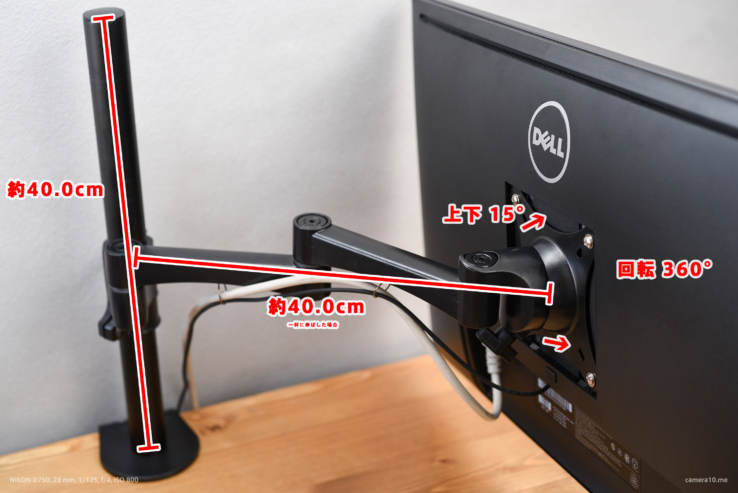
ディスプレイの裏面へのアクセスが簡単になったのでケーブルの付け外しも簡単です。

ケーブルをひっかけるワイアーが付属しています。
ケーブルの見栄えが悪いので、今度まとめて隠したいと思います。
使ってみた
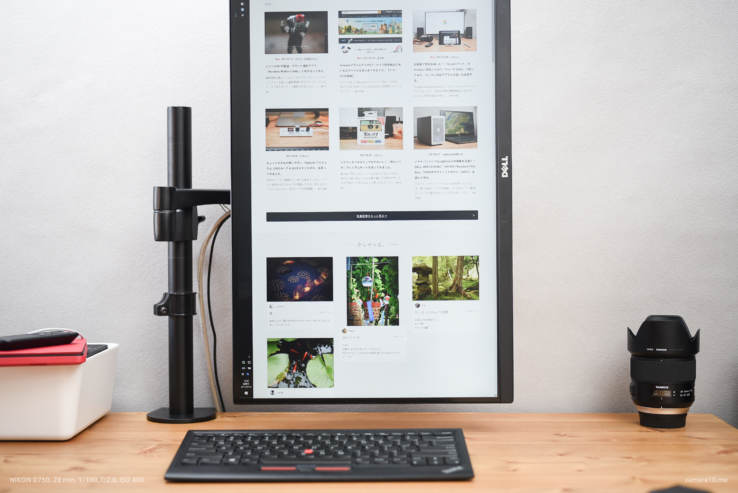
360°回転するので縦位置も簡単です。安いアームの割りんんにしっかり固定できます。
サブディスプレイにも良さそうですね!
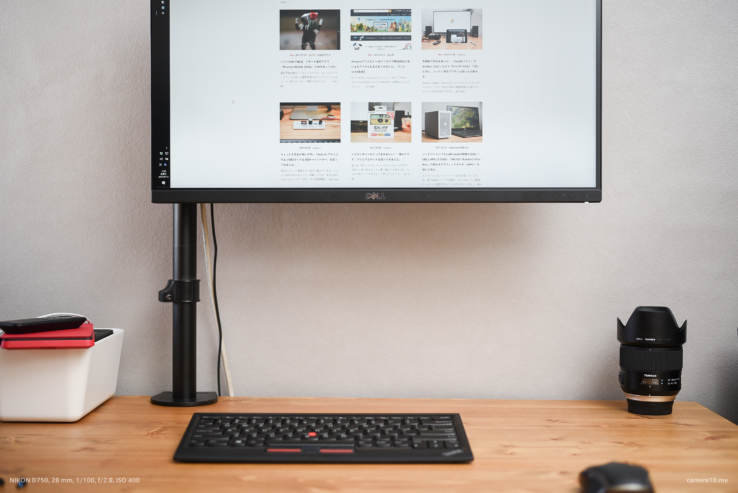
垂直方向はモニターを支えながらでなければ上手く上下に動きません。
私は上下にはほとんど動かさないので問題ないですが、動かす方は要注意なポイントですね!
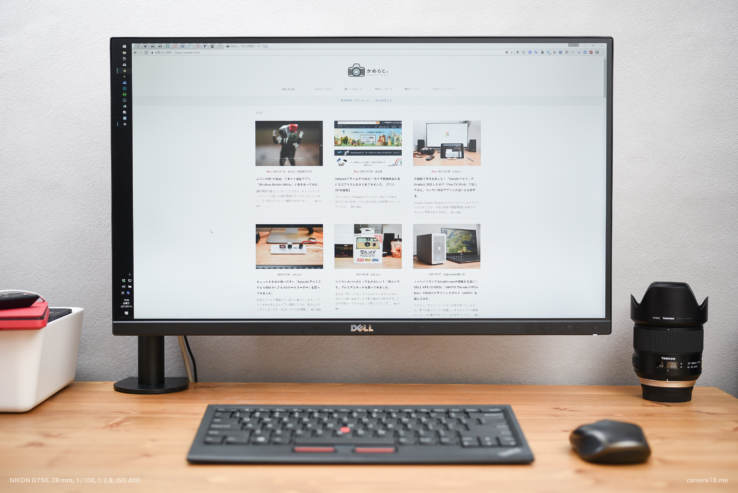
安物ですが使っていて自然と角度が変わることはいまのところありません。
概ね自在に動かすことができますが、角度の微修正だけ、やや大変でしょうか。
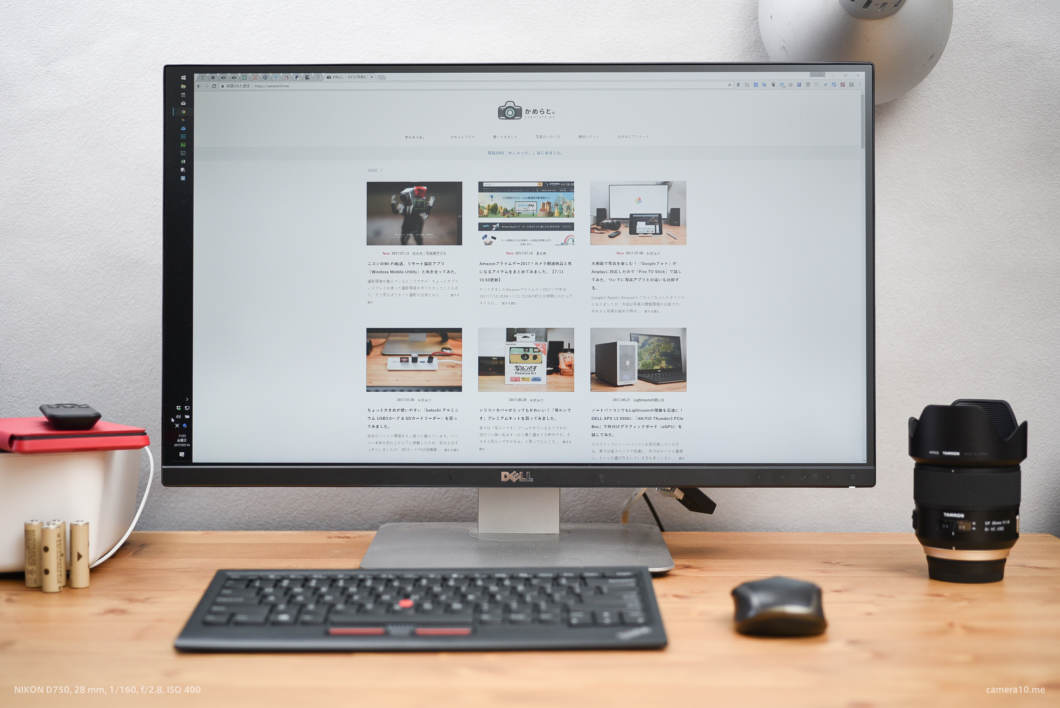
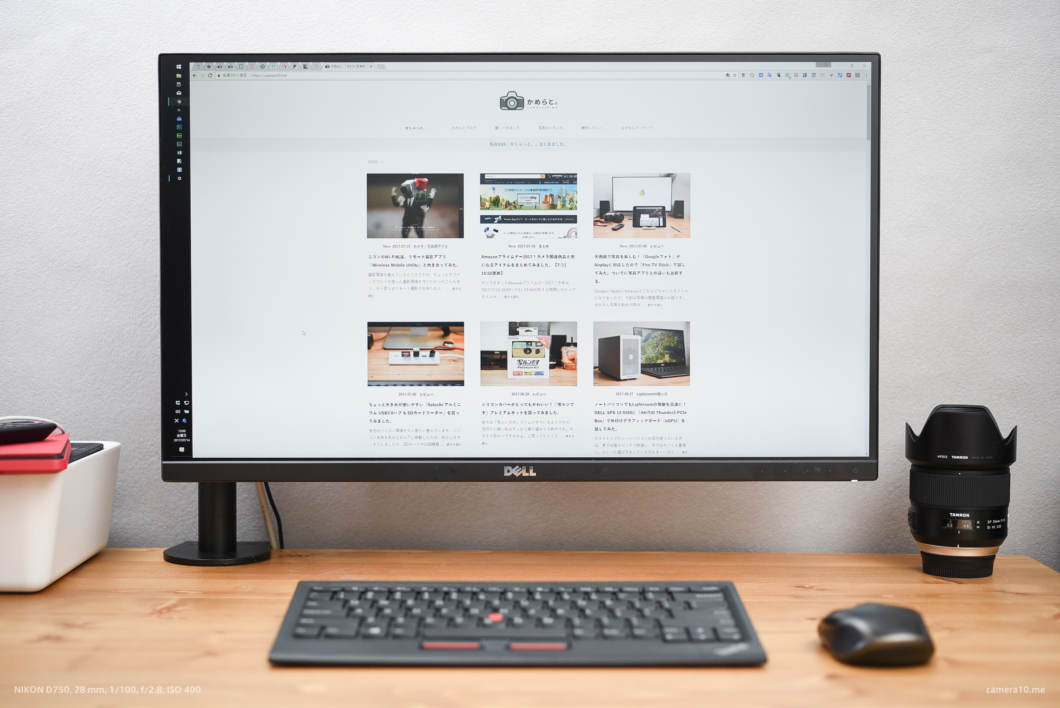
ディスプレイの下がさっぱりキレイになりました。
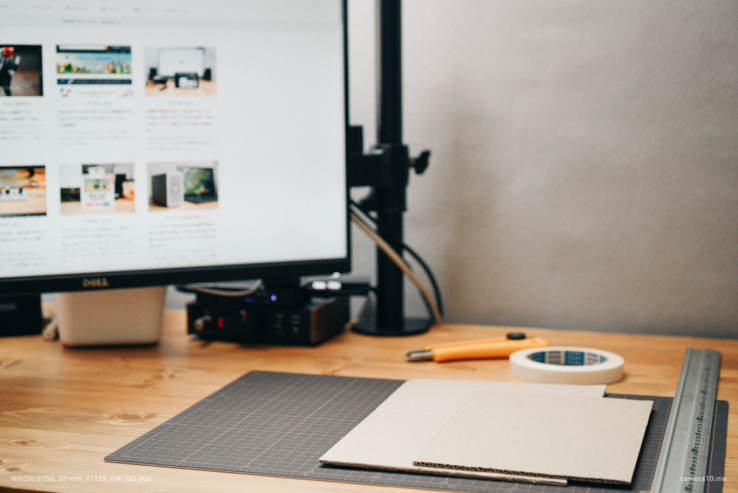
これでモニタを左の方向に追いやり、机を広々と使うことができるようになりました!
デスク上でちょっとした作業を行うの非常に便利です!
いいところ、いまいちなところ
いいところ
- 安いのに普通に使えるコスパ
- モニターアームの導入に良い
- 壁際までモニタを寄せられる
- モニタが必要ない時に逆側に避けておける
いまいちなところ
- 高さを調整したい時にやや大変
- 止めたい所でピタ!っとは止まらない。
今回のまとめ
今回は、お試しにモニターアームを導入してみました。
ディスプレイの下がすっきりするのもそうですが、モニタの位置を変更できるのですごく便利になりました!
安すぎるアームなのでどうかな?と思いましたが、思った以上しっかりしたコスパ抜群のアイテムです。
VASA規格のディスプレイであれば、簡単に換装できるので試しに使ってみるにはちょうどいいモニターアームだと思います!
最近一体型のiMacをよく見かけますが、現在のiMacはオーダー時にVESA搭載モデルを頼まないといけないようですね。
もう少し使用してみて、あまりに快適であれば、いつのまにかエルゴトロン社のモニターアームに変えてしまうかもしれません!笑
エルゴトロン社のモニターアームはそれこそ上下方向にも自由自在に配置ができるので、縦方向にディスプレイを避けておけるのが最高ですね。
それでは良いパソコンライフを!